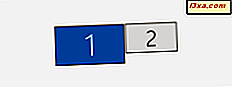Mac OS X'te Windows ağ paylaşımlı yazıcıları yüklemek, eskiden olduğundan daha kolaydır. Ancak, bazı kullanıcılar bu prosedürü ilk kez uyguladıklarında biraz yardıma ihtiyaç duyacaklardır. Onlara yardımcı olmak için, bu ayrıntılı adımı adım adım eğitici olarak yayınlamaya karar verdik.
NOT: Bu kılavuz Mac OS X Mountain Lion (sürüm 10.8) için güncellendi.
Önemli Önkoşullar - Windows 7 veya Windows 8'de Yapılacaklar
Öncelikle, yazıcının Windows 7 ve Windows 8'e doğru bir şekilde yüklenmesini sağlamanız gerekir. Doğru çalıştığını ve yazdırabildiğini doğrulayın.
Ardından, onu ağın geri kalanıyla paylaşmanız gerekir. Bu ayrıntılı eğitici, başlamanıza yardımcı olacaktır: Windows 7 ve Windows 8'de Yazıcınızı Ağınızla Nasıl Paylaşabilirsiniz.
Önemli Önkoşullar - Mac OS X'inizi yapmak için
Mac ve Windows 7 veya Windows 8 PC'nizin veya aygıtınızın aynı çalışma grubunun parçası olması çok önemlidir. İşte, doğru bir şekilde yapılandırılmış şeyleri almak için okumanız gereken bazı rehberler:
- Kolay Ağ Oluşturma için Mac OS X'te Çalışma Grubu Nasıl Değiştirilir
- Windows 7 ve Windows 8'de Çalışma Grubu Nasıl Değiştirilir
Mac OS X'inizde, yüklemek istediğiniz paylaşımlı yazıcı için uygun sürücüleri indirmeniz gerekir. Eğer herhangi bir sürücü bulamazsanız, uygun sürücülerin OS X ile paketlenmiş olma ihtimali vardır. Değilse, son şansınız Genel PostScript Yazıcısını sürücü olarak kullanmaktır. Ancak, bu genel sürücü pek çok özelleştirme seçeneği sunmuyor ve bazı yazıcılarda düzensiz davranışlara neden olabilir.
Mac OS X'te Windows 7 veya Windows 8 Ağ Paylaşımlı Yazıcı Yükleme
Sistem Tercihlerini Aç. Donanım bölümünde, Yazdır ve Tara'yı tıklatın.

Print & Scan penceresi açılır. Yazıcılar bölümünün altındaki + düğmesini tıklayın.
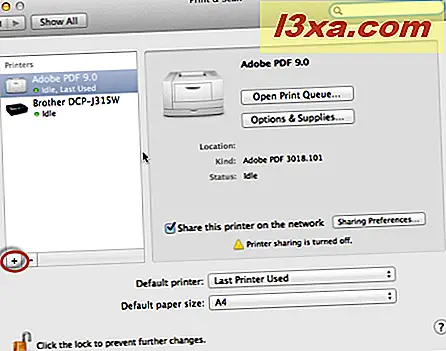
Yüklemek istediğiniz ağ paylaşımlı yazıcıyı ekleyebileceğiniz Ekle penceresi açılır. Burada Windows bölümünü tıklayın.

Ardından, Mac ve Windows bilgisayar / aygıtınızın ait olduğu Çalışma Grubunu tıklatın. Yazıcıyı paylaşan Windows bilgisayar / aygıt adını tıklayın ve paylaşılan yazıcıları görüntülenir. Ayrıca, Mac'inize yüklemek istediğiniz yazıcıyı da tıklayın.
Ardından, Ad alanında, varsayılan ayarlardan memnun değilseniz, yazıcı için özel bir ad yazın.
Ardından, bu yazıcıda kullanmak istediğiniz sürücüyü seçmek için Kullanım açılır menüsünü tıklayın.
 ÖNEMLİ: Bu yazıcı için bir Mac OS X sürücüsü yüklüyse, Diğer'i ve ardından indirdiğiniz sürücüyü seçin. Bir OS X sürücüsü bulamadıysanız, Yazıcı Yazılımını Seç'i tıklatın ve sonra da OS X ile birlikte gelen sürücülere göz atın. Yazıcınıza uygun bir sürücü bulabilirsiniz. Hala bir sürücü bulamazsanız, o zaman Genel PostScript Yazıcı'yı seçin.
ÖNEMLİ: Bu yazıcı için bir Mac OS X sürücüsü yüklüyse, Diğer'i ve ardından indirdiğiniz sürücüyü seçin. Bir OS X sürücüsü bulamadıysanız, Yazıcı Yazılımını Seç'i tıklatın ve sonra da OS X ile birlikte gelen sürücülere göz atın. Yazıcınıza uygun bir sürücü bulabilirsiniz. Hala bir sürücü bulamazsanız, o zaman Genel PostScript Yazıcı'yı seçin. Kullanmak istediğiniz sürücüyü seçin ve Ekle'ye tıklayın. OS X, yazıcıyı ve nasıl yazdırılacağını ayarlamanızı sağlar. Kullanılabilir yapılandırma seçenekleri, yüklü yazıcıya ve sürücülerine bağlı olarak değişecektir.

Yazıcıyı yapılandırın ve Tamam'a tıklayın. Ardından, yeni yüklenen yazıcıyı görüntüleyebileceğiniz Print & Scan penceresine dönersiniz.

Windows paylaşılan yazıcı yüklendi ve belgeleri ve diğer öğeleri yazdırmak için Mac OS X'inizde kullanılabilir.
Sonuç
Neyse ki herkes için Mac OS X'ten Windows 7 veya Windows 8'e kadar olan bir yazıcıya baskı yapmak eskiden olduğundan daha kolay. Süreç hala hataya eğilimli ama geçmişte olduğundan daha az. Bu kılavuzdan sonra sorun yaşıyorsanız veya işleri iyileştirmenin daha iyi yollarını biliyorsanız, aşağıda bir yorumda bulunmaktan çekinmeyin.